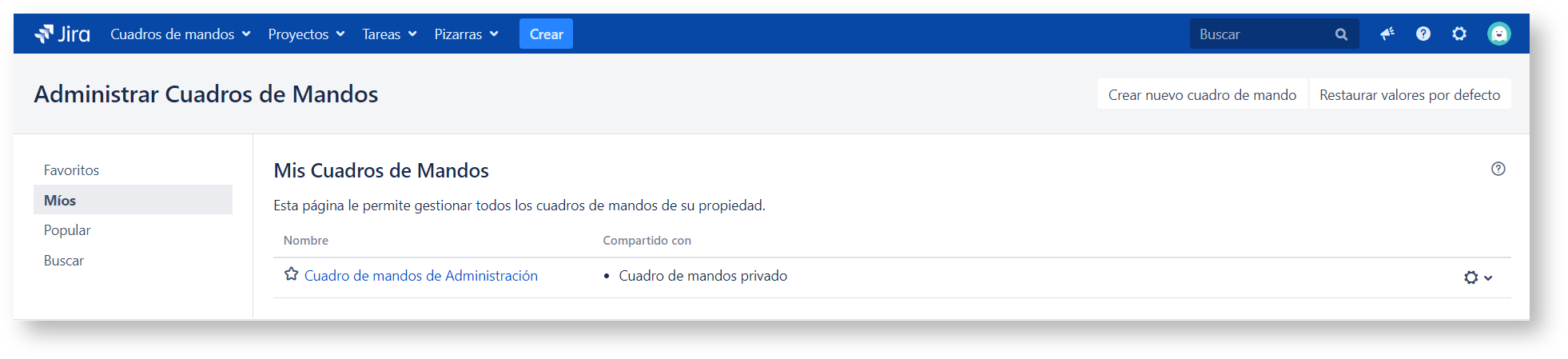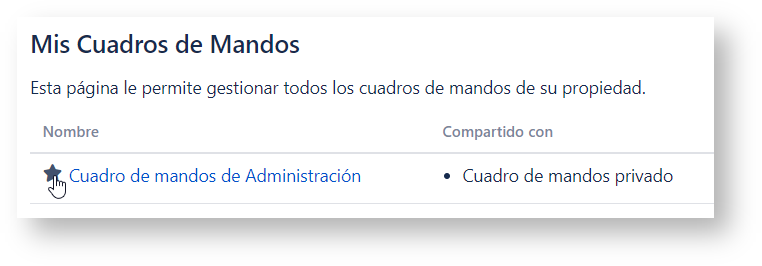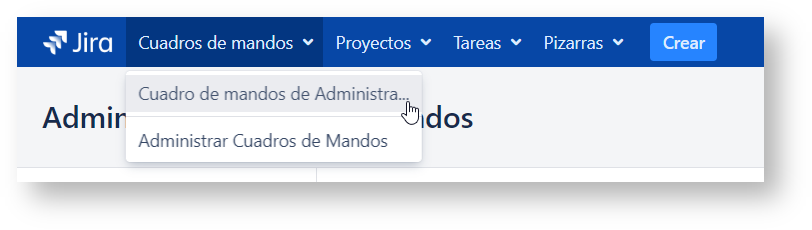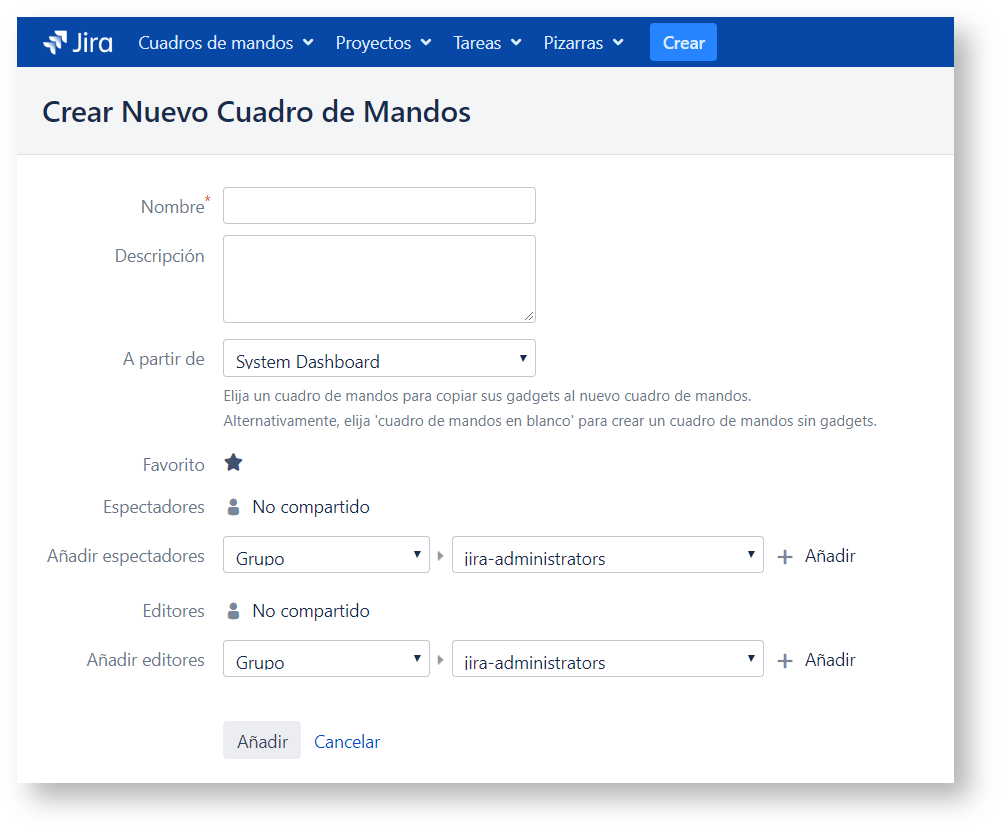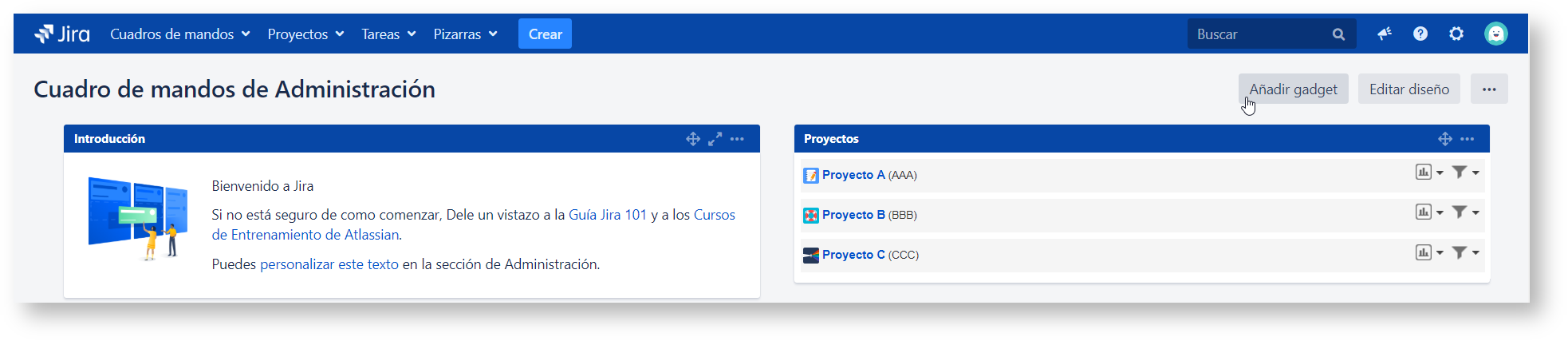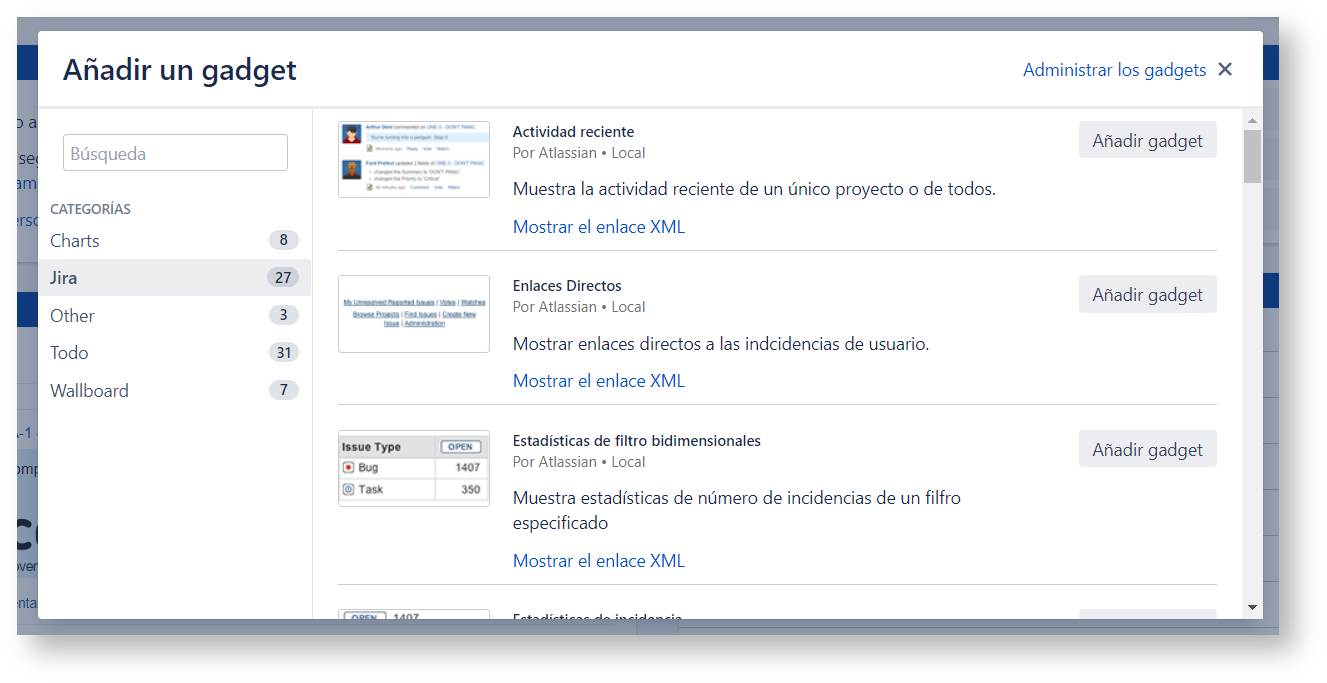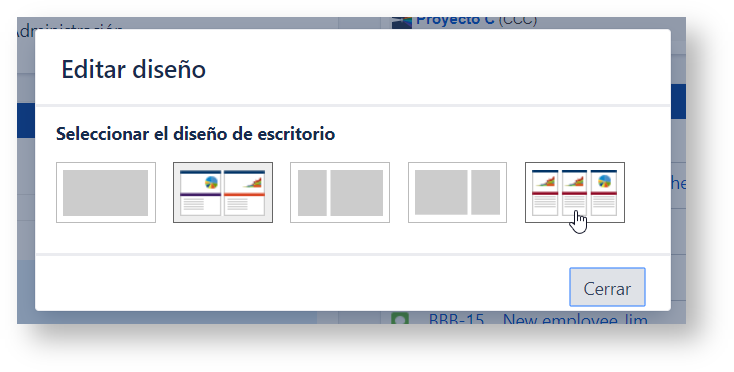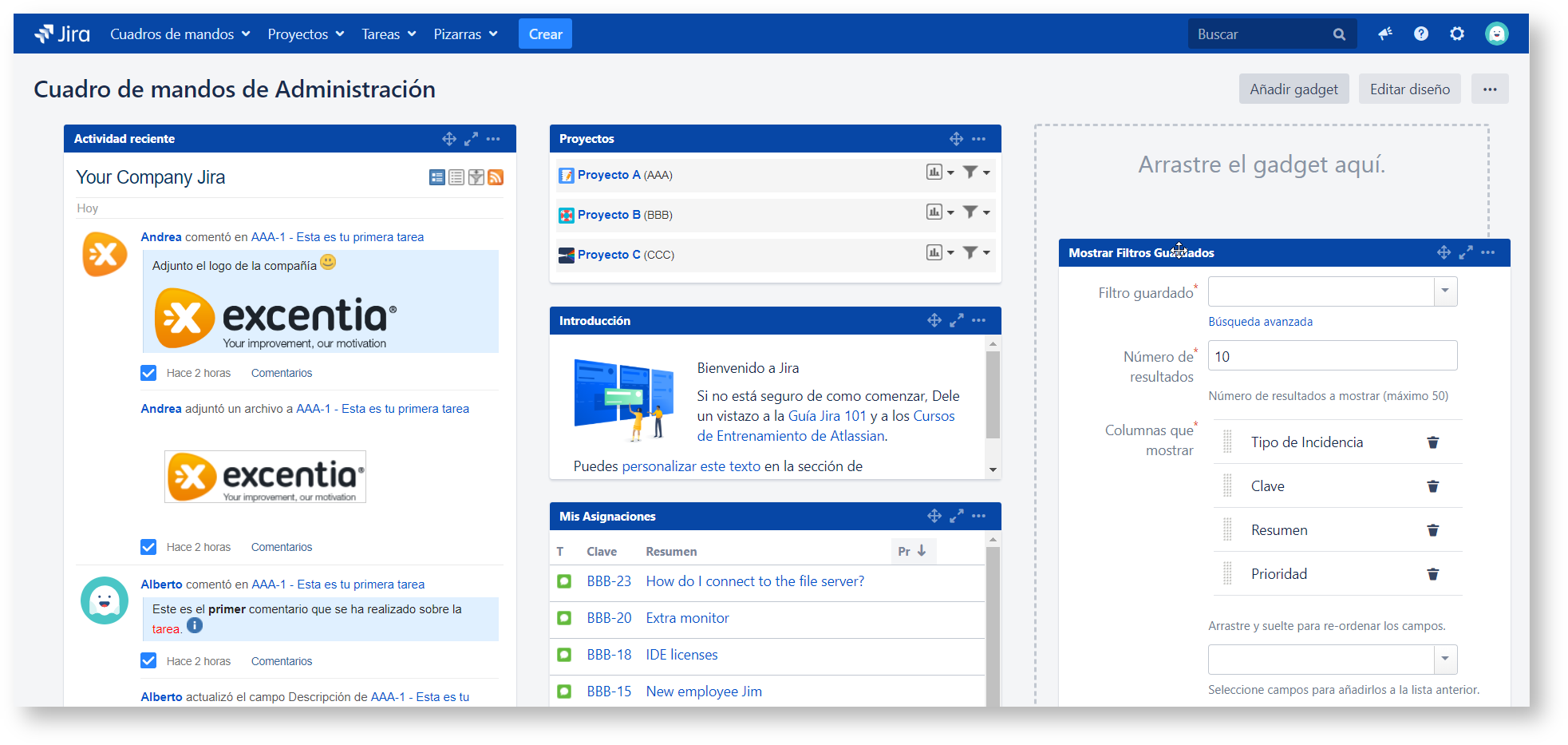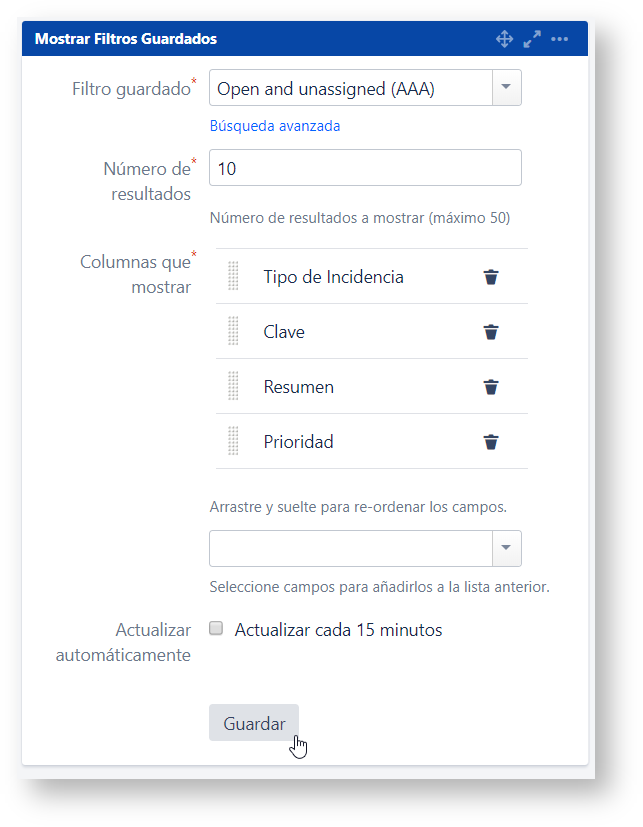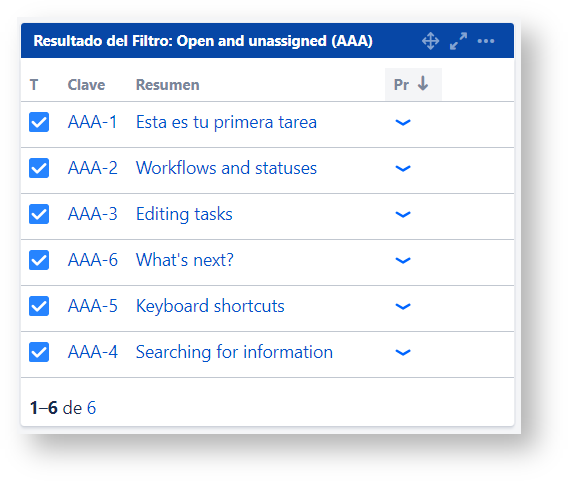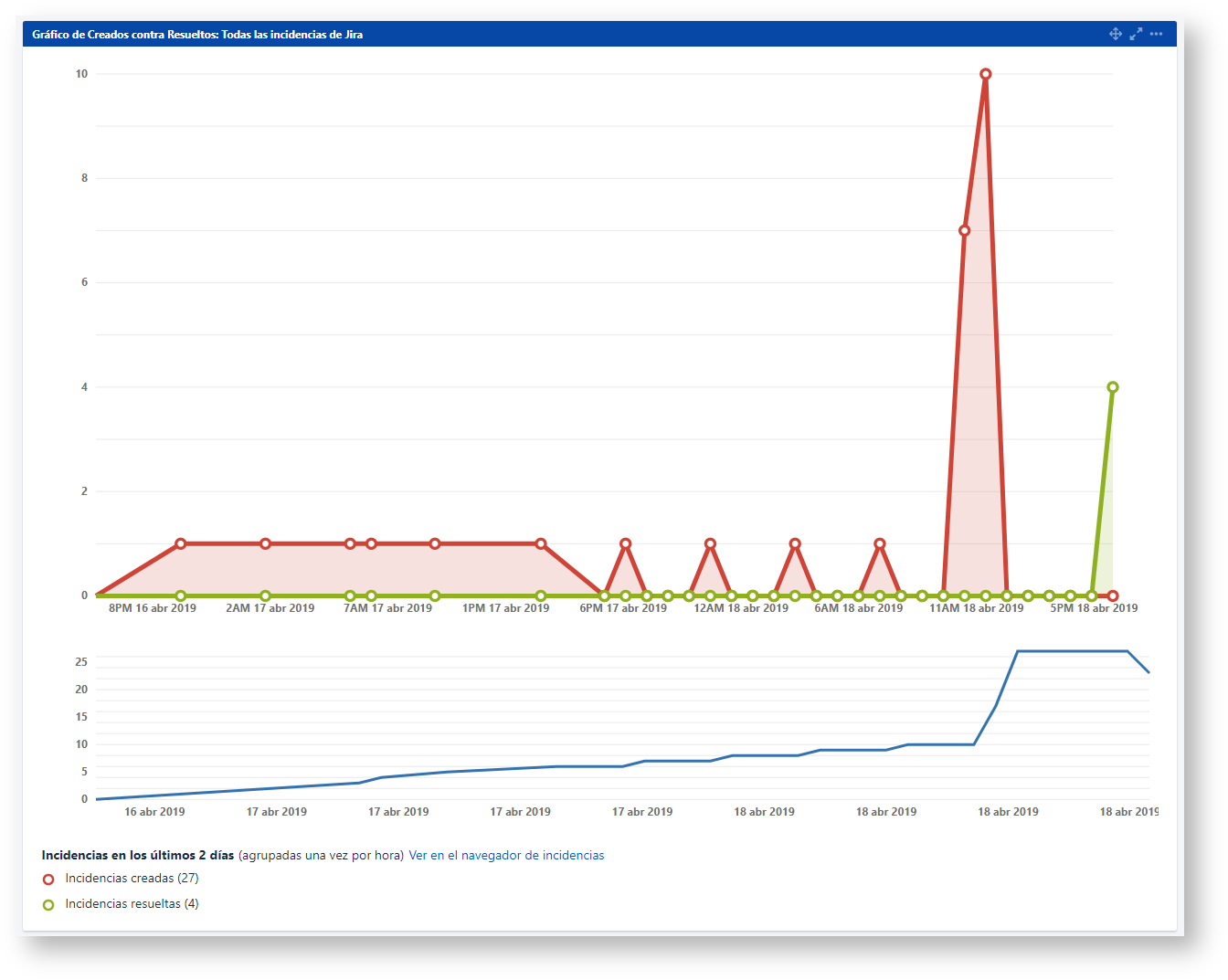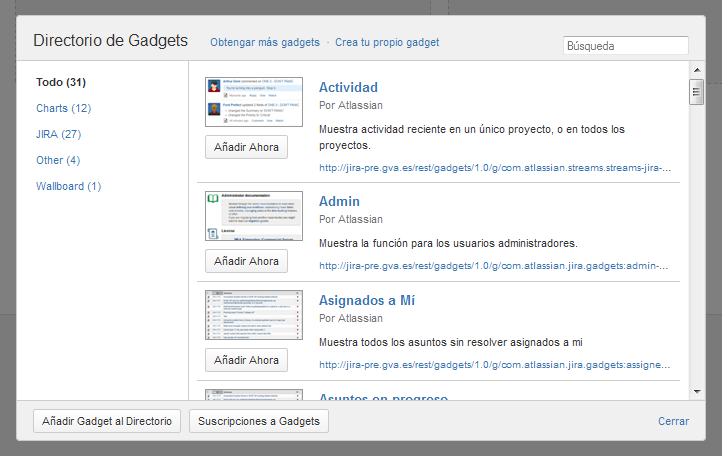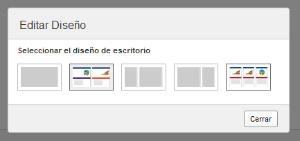Historial de página
Los cuadros de mando en Jira permiten obtener información personalizada en tiempo realusando real usando "gadgets" o pequeños componentes visuales, componentes que toman como origen de datos un filtro de búsqueda y muestran la información de una forma determinada.
| Info |
|---|
Cualquier usuario puede crear y administrar sus propios cuadros de mando, con la posibilidad de compartirlos (siempre en modo lectura) con otros usuarios. |
...
Administración
Accesible a través de "Panel Cuadros de Mando" -> "Administrar panelesCuadros de Mando"
En esta página se muestran los paneles "favoritos", que se verán en el menú desplegable de "Panel de Mando" y además se pueden acceder a:
- crear un cuadro de mando, pulsando sobre el botón arriba a la derecha
- los paneles creados por el usuario
- los más populares (que más usuarios están usando)
- un motor de búsqueda que permite seleccionar por propietario, grupo compartido, etc..
Para añadir un cuadro de mando como "favorito", se debe pulsar sobre la "estrella" de la izquierda. A partir de este momento aparecerá en la lista desplegable de "Panel de Mando"
Nuevo cuadro de mando
Al crear un cuadro de mando se debe indicar el nombre, plantilla origen (ya que es posible empezar desde uno ya creado para modificarlo) y con qué grupos de usuarios se desea compartir (se debe pulsar en "Añadir" para añadir el grupo)
Desde cualquier cuadro de mandos, arriba a la derecha tenemos la opción de "Añadir gadget
...
"
Si el cuadro de mandos ha sido creado por el usuario autenticado, también aparece la opción de "Editar diseño", que permite cambiar la disposición de las columnas de la página.
Configuración de los gadgets
Para insertar un gadget en el cuadro de mando, se debe acceder a "Añadir Gadget" y pulsar "Añadir ahora" en el que desea incluir. Una vez incluido, lo posicionaremos dentro de nuestro cuadro de mandos y editaremos sus parámetros de entrada.
| Info |
|---|
Los gadget pueden moverse centro de la página arrastrando la barra superior por la pantalla. |
Resultados de un Filtro
Por ejemplo, si se elige el gadget "Mostrar Filtros Guardados", que Muestra los asuntos para un filtro guardado, el gadget se incluirá en la página en modo configuración, donde se debe especificar la siguiente información:
- Filtro guardado: conjunto de asuntos que el filtro devuelve y que se desea mostrar. Es un campo autocompletable
- Número de resultados (o tamaño de la página)
- Campos a mostrar: campos del asunto que se desea incluir en el "listado"
- Intervalo de actualización: se puede configurar el gadget para que se refresque la información periódicamente sin refrescar la página
Una vez configurado, pulsando en "Guardar" se muestran los datos.
Gráfico de Creados contra Resueltos
Si por ejemplo se quiere obtener una gráfica con la progresión de resolución de asuntos sobre los creados, se puede usar el gadget "Gráfico de Creados contra Resueltos" y configurarlo de la siguiente forma:
- Proyecto o Filtro Guardado
- Período: Longitud de los periodos mostrados en el gráfico (diario, semanal, mensual, trimestral o anual)
- Días Anteriormente: Días (incluyendo hoy) para mostrar en el gráfico.
- Muestra la Tendencia de sin resolver: Muestra el número de asuntos sin resolver en el tiempo en un subgráfico (Sí/No)
- Mostrar versiones: Mostrar cuándo los hitos se han liberado en el gráfico
- Actualizar automáticamente
Una vez configurado, el gráfico se mostraría de una forma parecida a esta:
Índices
La información que se muestra en los cuadros de mandos está indexada. Es decir, no se accede a la base de datos en cada recarga. El índice se actualiza automáticamente en cada modificación del asunto.
- Editar diseño
Indices
La información